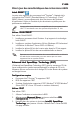User Manual
4. Choisissez
Automatic Automatic
Automatic Automatic
Automatic (defaut)
parmi les options, puis pressez
<Entrée>.
Passez cet élément sur [Maximum] ou [Disabled] si vous ne voulez pas
utiliser la fonction EIST. Le CPU opère constamment à une fréquence
interne plus faible lorsque réglé sur [Minimum].
5. Pressez <F10> pour sauvegarder vos réglages et quitter le BIOS.
6. Après le reddémarrage de l’ordinateur, faites un clic droit sur le bureau
de Windows puis choisissez
Propriét ésPropriét és
Propriét ésPropriét és
Propriét és.
7. Lorsque la boîte de dialogue
Propriétés de Affichage Propriétés de Affichage
Propriétés de Affichage Propriétés de Affichage
Propriétés de Affichage apparaît,
cliquez sur l’onglet
Ecran de veilleEcran de veille
Ecran de veilleEcran de veille
Ecran de veille.
8. Cliquez sur le bouton
Gestion deGestion de
Gestion deGestion de
Gestion de
l’alimentationdans la partiel’alimentationdans la partie
l’alimentationdans la partiel’alimentationdans la partie
l’alimentationdans la partie
Gestion de l’alimentation duGestion de l’alimentation du
Gestion de l’alimentation duGestion de l’alimentation du
Gestion de l’alimentation du
moniteurmoniteur
moniteurmoniteur
moniteur pour ouvrir la fenêtre open
the
Propriét é de OptionsPropriét é de Options
Propriét é de OptionsPropriét é de Options
Propriét é de Options
d’ alimentationd’ alimentation
d’ alimentationd’ alimentation
d’ alimentation.
9. A la section
Modes de gestion deModes de gestion de
Modes de gestion deModes de gestion de
Modes de gestion de
l’ alimentationl’ alimentation
l’ alimentationl’ alimentation
l’ alimentation, cliquez sur
, puis
choisissez n’importe quelle option sauf
PC de bureau ou familialPC de bureau ou familial
PC de bureau ou familialPC de bureau ou familial
PC de bureau ou familial ou
Toujours ActifToujours Actif
Toujours ActifToujours Actif
Toujours Actif.
10. Cliquez sur
AppliquerAppliquer
AppliquerAppliquer
Appliquer, puis sur
OKOK
OKOK
OK.
11. Fermez la fenêtre. Après avoir modifié les schémas d’alimentation, la
fréquence interne du CPU décroît lorsque la charge CPU est faible.
Select Screen
Select Item
+- Change Option
F1 General Help
F10 Save and Exit
ESC Exit
Configure Advanced CPU settings
Frequency : 3200 MHz
FSB Speed : 800 MHz
Cache L1 : 16 KB
Cache L2 : 1024 KB
Cache L3 : 0 KB
Ratio Status: Unlocked
Ratio Actual Value : 16
Ratio CMOS Setting: [ 18]
VID CMOS Setting: [ 62]
Microcode Updation [Enabled]
Max CPUID Value Limit: [Disabled]
Enhanced C1 Control [Auto]
CPU Internal Thermal Control [Auto]
Hyper Threading Technology [Enabled]
Intel(R) SpeedStep Technology [Automatic]
Maximum: CPU speed is
set to maximum.
Minimum: CPU speed is
set to minimum.
Automatic: CPU speed
is controlled by the
operating system.
Disabled: Default CPU
speed.
• La carte mère est livrée avec un BIOS supportant l’EM64T et l’EIST.
Vous pouvez télécharger le fichier BIOS le plus récent sur le site web
ASUS (www.asus.com/support/download/) si vous avez besoin de
mettre à jour le BIOS.
• Les affichages d’écran et les procédures peuvent varier en fonction
des systèmes d’exploitation.
• Visitez www.intel.com pour de plus amples informations sur l’EM64T
et l’EIST.
• Visitez www.microsoft.com pour plus d’informations concernant le
système d’exploitation Windows
®
64-bits.